- 5 minutos
- dez 8, 2025
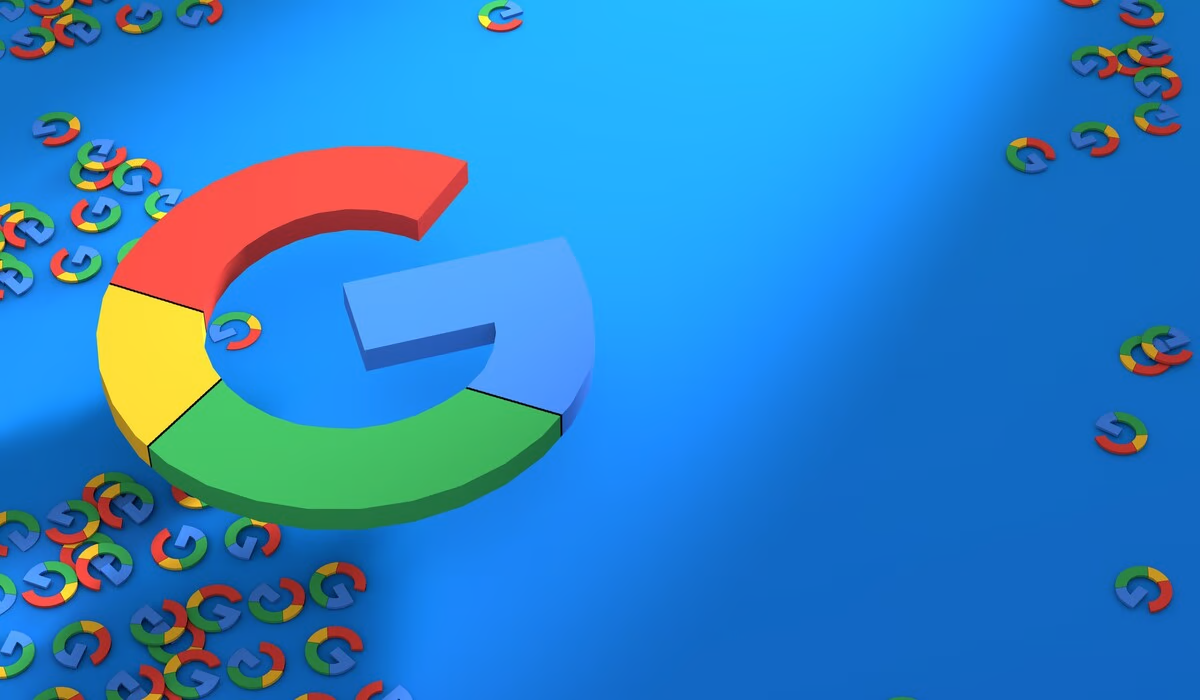
Sabe aquele problema de esquecer de salvar a apresentação em um pendrive, ou fechar o arquivo sem salvá-lo? O Google Slides resolve essa questão ao permitir que suas apresentações sejam salvas automaticamente na nuvem, garantindo acesso a elas de qualquer lugar.
Essa funcionalidade levou muitas empresas a substituírem o Power Point pelo Google Workspace. Além de ser intuitivo, o Google Slides possui um design semelhante ao PowerPoint, facilitando o uso. Descubra neste post tudo sobre o Google Slides e como utilizá-lo!
O Google Slides é uma ferramenta integrada ao Google Drive, uma plataforma de armazenamento em nuvem que dispõe de diversas ferramentas. Essa em específico é voltada para o desenvolvimento, salvamento e armazenamento de apresentações.
Para acessá-lo, não é necessário instalar nenhum software. Basta criar uma conta no Gmail e, automaticamente, você terá acesso ao Google Slides.
Para localizá-lo, clique no ícone próximo à sua foto de perfil no Gmail. Lá, você encontrará a opção “Slides”, representada pela cor amarela, ao lado do Sheets e Docs.
A seguir, apresentamos um passo a passo para você começar a utilizar o Google Slides em sua empresa:
A ferramenta foi desenvolvida para criar uma maior dinâmica nas apresentações, torná-las visualmente mais atrativas e também práticas. Além disso, também é possível colocar informações valiosas sobre o projeto, como:
Com o Google Slides você pode inserir diagramas na apresentação, o que a torna bastante informativa, dinâmica e ajuda a passar a informação desejada.
Não é difícil colocar um diagrama na apresentação. Isso é feito na parte superior do slide, é feito clicando em: “inserir”, “diagrama”. Existem diferentes tipos de diagramas, como: de hierarquia, de grade, linha do tempo, relacionamento, processos e ciclos.
Também é possível fazer alterações com o Slide Mestre, caso você esteja utilizando slides simples, não é necessário de um slide mestre. Porém, a partir de 10 slides, já se torna necessário um suporte maior. Esse processo é importante para ganhar agilidade no processo.
Para acessá-lo, é necessário ir no “slide” e “editar mestre”. Dessa forma é possível alterar os elementos, por exemplo, colocar a mesma fonte em todos.
No slide mestre é possível que você coloque a logo da sua empresa, tanto no cabeçalho quanto no rodapé. O benefício de usar o slide mestre é que a mesma edição dele será replicada nos outros slides, fazendo com que você economize tempo.
No Google Slides é possível inserir vídeos diretamente do youtube na apresentação. Isso é feito clicando em: “inserir”, “vídeo”, em seguida aparecerá uma tela onde você irá colocar a URL do vídeo que você deseja inserir na apresentação.
Além de vídeos do youtube, você pode inserir também qualquer outro vídeo que esteja disponível e salvo no seu google drive.
Outra das vantagens de utilizar o Google Slides é a possibilidade de colaborar e compartilhar apresentações entre seu time. É possível que dois ou mais usuários formatem um arquivo ao mesmo tempo.
Para que isso seja possível, é necessário que o criador original compartilhe a apresentação com um colega ou com uma equipe, por videoconferência. Por exemplo, e assim todos podem opinar no conteúdo e nos objetivos que vão complementar a apresentação.
O salvamento é automático, então você não correrá o risco de fechar a apresentação e perder o que foi feito.
Você pode extrair e editar imagens do seu Google Drive, basta clicar com o botão direito e copiar a imagem que desejar baixar.
Após, abra um desenho do google ou abra no drive mesmo, e então cole a imagem que você copiou, se necessário reposicione, corte ou redimensione a imagem, assim que estiver satisfeito clique em: “arquivo”, “baixar como” e “imagem”. Pronto, assim você poderá encontrar suas imagens nos downloads.
Na web é possível encontrar diversos templates gratuitos para o Google Slides, temos alguns sites como: Free Google Slides Templates, que é um site fácil de navegar e você faz a busca pelo modelo de apresentação que você quer (formal, simples ou criativo).
Slides Carnival é um site que possui modelos feitos para powerpoint, mas que podem ser usados com o Google slides. Temos também o Slides Mania, que oferece modelos criativos, e modelos para nichos específicos, como restaurantes, por exemplo.
PPT templates, oferece modelos gratuitos tanto para powerpoint quanto para o Google Slides, e por último temos o Slide Model, ao contrário dos outros provedores, este site oferece templates em alta resolução, pois é um site mais adequado para apresentações corporativas.
Existem informações dentro de uma apresentação que requerem sigilo, assim, é possível com o Google Slides manter a segurança dos dados, mantendo essas informações ocultas. Dessa forma, o Google Slides traz uma experiência mais eficaz e segura.
Os Slides criados no Google são salvos em uma nuvem, contando com a proteção da tecnologia que existe no Google. Também é possível reforçar essa segurança fazendo o controle do acesso à apresentação. Isso permite compartilhar somente com quem você deseja, proteger a apresentação com senhas e também as pastas.
Outro fator que torna essa ferramenta excelente é a experiência do usuário com o aplicativo e também sua usabilidade. Isso porque o Google Slides é fácil de utilizar, dinâmico e intuitivo. O design é agradável e personalizável, tornando a apresentação visualmente agradável, sem necessidade de conhecimento técnico sobre o assunto.
Essa personalização é possível por causa dos templates anteriormente mencionados, tornando a apresentação da empresa mais congruente com os objetivos da empresa e da reunião.
Uma das maiores vantagens do Google Slides é a capacidade de colaboração em tempo real. Vários usuários podem editar a mesma apresentação simultaneamente, o que facilita o trabalho em equipe e a troca de ideias.
É possível adicionar comentários e sugestões diretamente nos slides, tornando a comunicação mais eficiente e organizada.
Mesmo sem conexão à internet, você pode acessar e modificar seus slides, e as alterações serão sincronizadas automaticamente quando a conexão for restabelecida.
Isso é especialmente útil para profissionais que precisam trabalhar em locais com acesso limitado à internet ou durante viagens. A funcionalidade offline garante que você possa continuar produtivo em qualquer situação.
Complementos são recursos extras fornecidos por terceiros, para isso é necessário que você clique em “complementos” na barra superior, em seguida clique em “instalar complemento”, e logo após escolha um complemento disponível.
O Google Slides é uma ferramenta que facilita apresentações mais organizadas e eficientes, oferecendo funcionalidades práticas para o ambiente corporativo. Com ele, é possível acessar anotações, diagramas e outros conteúdos diretamente nos slides, o que simplifica reuniões e otimiza processos.
Além disso, a integração com outras ferramentas do Google, como Google Sheets e Gmail, permite inserir gráficos ou responder diretamente a perguntas, tornando o trabalho mais dinâmico. É possível também buscar imagens na web ou no Google Drive diretamente pelo Slides.
Outro ponto positivo é a compatibilidade com o PowerPoint, permitindo abrir e editar arquivos em nuvem com facilidade. Isso economiza tempo da equipe e transforma reuniões em momentos mais produtivos, com apresentações esteticamente atraentes e pontuais.
Para empresas que desejam aproveitar ao máximo o Google Slides, a SantoDigital é uma aliada estratégica. Com mais de 10 anos de experiência no mercado, a SantoDigital oferece soluções inovadoras em transformação digital, implementando o que há de mais avançado para otimizar as funções das equipes.
A empresa é especializada em Google Workspace, G Suite e consultoria em tecnologia baseada em Cloud Computing. Suas soluções incluem suporte em projetos, migração de infraestrutura e gestão tecnológica, sempre focando na eficiência e na inovação.
Ao longo da sua trajetória, a SantoDigital atendeu mais de 2 mil empresas e recebeu diversos prêmios:
Com sua expertise, a SantoDigital acelera a adoção e aplicação de tecnologias de nuvem, tornando possível trabalhar de qualquer lugar com praticidade e segurança.
Se você quer implementar o Google Slides na sua empresa e potencializar suas apresentações, entre em contato com a SantoDigital para conhecer todas as soluções disponíveis.
O Google Slides é uma ferramenta online para criar e editar apresentações de slides. Ele permite que você trabalhe de forma colaborativa com outras pessoas em tempo real, adicione textos, imagens, vídeos e animações, e acesse suas apresentações de qualquer lugar.
Você pode encontrar slides prontos em diversos sites que oferecem modelos gratuitos e pagos. Alguns dos mais populares são:
Créditos da imagem: Freepik